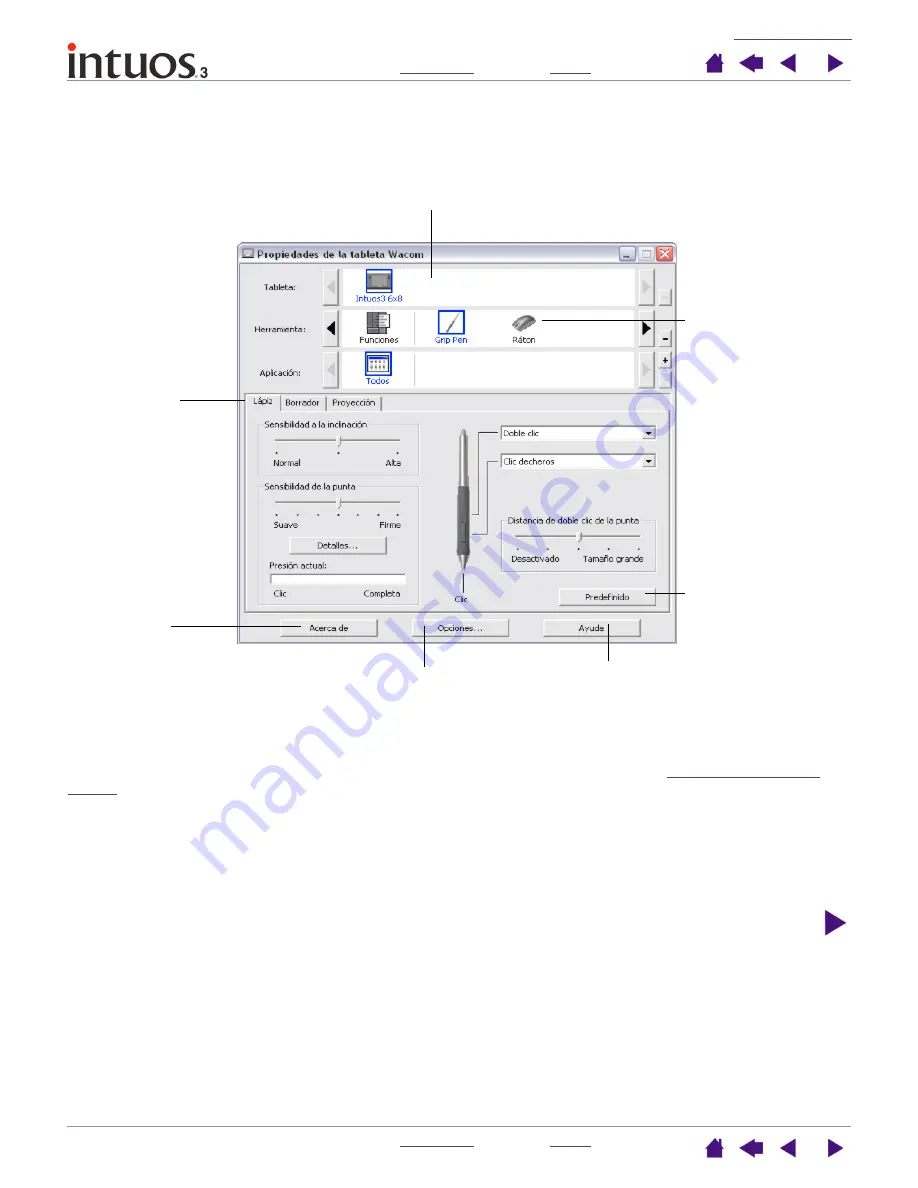
P
ERSONALIZACIÓN
Í
NDICE
C
ONTENIDO
Í
NDICE
C
ONTENIDO
25
25
Descripción general del Panel de control
Utilice el panel de control de la tableta Wacom para personalizar Intuos3.
A medida que explore el panel de control, pruebe configuraciones diferentes para encontrar la que mejor se
adapte a sus necesidades. Cualquier cambio que realice se aplicará inmediatamente, aunque puede hacer
clic en P
REDEFINIDO
para restablecer los ajustes de fábrica en una ficha. Consulte
Ajustes del panel de
control
para obtener más información sobre las características y funciones de cada ficha.
Hay disponible información sobre las herramientas de la mayoría de los elementos del panel de control.
Sencillamente, coloque el cursor de la pantalla sobre un elemento y manténgalo en esa posición; en unos
segundos aparecerá una ventana emergente con consejos.
Además, el tabulador y las teclas de flecha del teclado se pueden utilizar para desplazarse por el panel de
control.
Las fichas muestran
los ajustes
personalizables de la
herramienta
seleccionada.
Muestra un cuadro
de diálogo que
contiene información
sobre la tableta y el
software de la
tableta, incluida una
opción para acceder
al cuadro de diálogo
D
IAGNÓSTICO
.
El botón P
REDEFINIDO
define en la ficha
seleccionada los
valores de los ajustes
predefinidos.
La parte superior del panel de control muestra los iconos que
representan la T
ABLETA
, las H
ERRAMIENTAS
y las A
PLICACIONES
con
ajustes de herramientas personalizados.
Seleccione
F
UNCIONES
para
personalizar los
ajustes del menú
emergente y de
control de la tableta.
Seleccione L
ÁPIZ
para
personalizar los
ajustes del lápiz
Intuos3.
Seleccione R
ATÓN
para personalizar los
ajustes del ratón
Intuos3.
Muestra opciones avanzadas.
Muestra este Manual del
usuario.
















































